Зміст

При скачуванні або оновленні програми в Play Маркеті Може з'явитися «помилка 907». Вона не тягне за собою серйозних наслідків, і її можна усунути декількома легкими способами.
Позбавляємося від помилки з кодом 907 в Play Маркеті
Якщо стандартні рішення у вигляді перезавантаження пристрою або включення/вимикання інтернет-з'єднання не дають результатів, то вам допоможуть інструкції нижче.
Спосіб 1: повторне підключення SD-карти
Однією з причин може бути вихід з ладу флеш-накопичувача або тимчасовий збій в його роботі. Якщо Ви оновлюєте певний додаток, яке раніше було перенесено на карту і при цьому з'являється помилка, то спочатку поверніть його на внутрішній накопичувач пристрою. Щоб не вдаватися до розбору гаджета, ви можете провести відключення SD-карти, не витягуючи її з слота.
- Для цього відкрийте «Налаштування» і перейдіть до розділу »Пам'ять" .
- Щоб відкрити управління флеш-картою, натисніть на рядок з її назвою.
- Тепер для відключення накопичувача тапніте по " витягти» , після чого пристрій перестане відображати місце, що залишилося і його обсяг на дисплеї.
- Далі зайдіть в додаток Плей Маркет і пробуйте знову виконати дію, при якому з'являлася помилка. Якщо процедура пройшла успішно, поверніться до»Пам'ять" і знову тапніте за назвою SD-карти. Тут же спливе інформаційне сповіщення, в якому слід вибрати »підключити" .
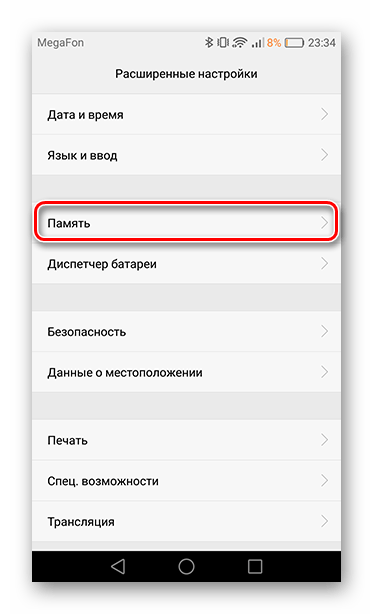
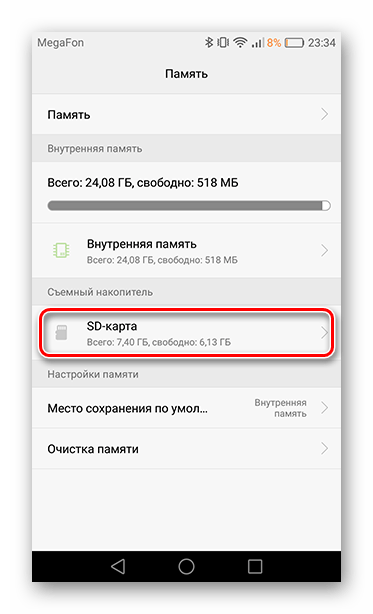
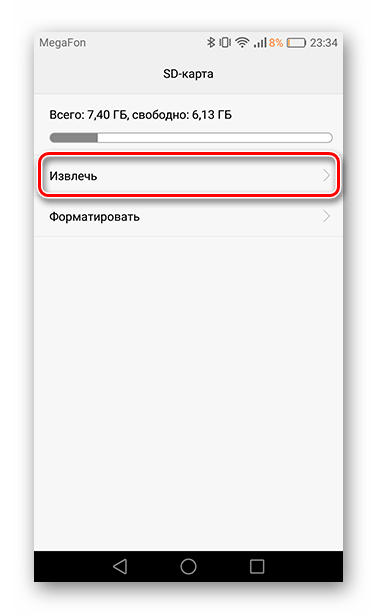

Після цього флеш-карта знову буде активна.
Спосіб 2: Скидання даних Play Маркет
Google Play є основним фактором, очищення даних якого, в більшості випадків, видаляє помилку. Інформація з відкриваються сторінок, що зберігається при користуванні сервісом, осідає сміттям в пам'яті пристрою, чим тягне збої при синхронізації аккаунта з інтернет-магазином Плей Маркет. Для видалення даних потрібно пройти три етапи.
- Першим ділом зайдіть в»Налаштування" і відкрийте пункт »Додатки" .
- Знайдіть вкладку»Play Маркет" і перейдіть до неї, щоб отримати доступ до параметрів програми.
- Тепер слід очистити накопичився сміття. Зробіть це, натиснувши на відповідний рядок.
- Слідом виберіть кнопку»Скидання" , після натискання на яку з'явиться вікно, де буде потрібно вибрати " видалити» .
- І останнє &8212; натисніть на»Меню" , тапніте по єдиній рядку " Видалити оновлення» .
- Далі підуть два питання про підтвердження дії і відновлення початкової версії. Погодьтеся в обох випадках.
- Для власників девайсів під управлінням Андроїд 6 серії і вище видалення даних буде знаходитися в рядку»Пам'ять" .
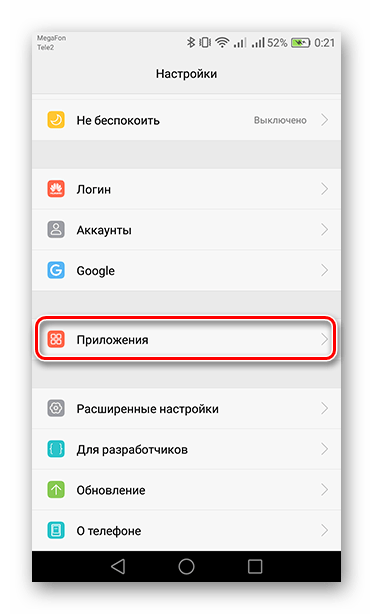
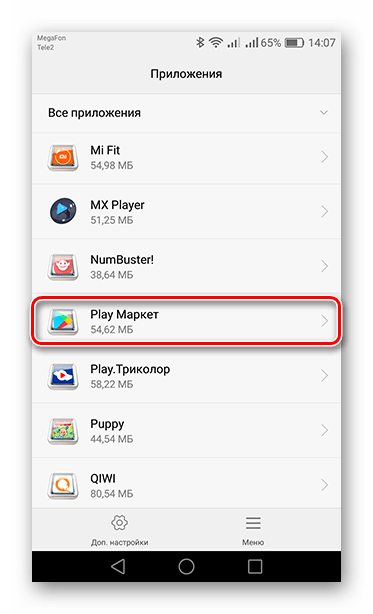
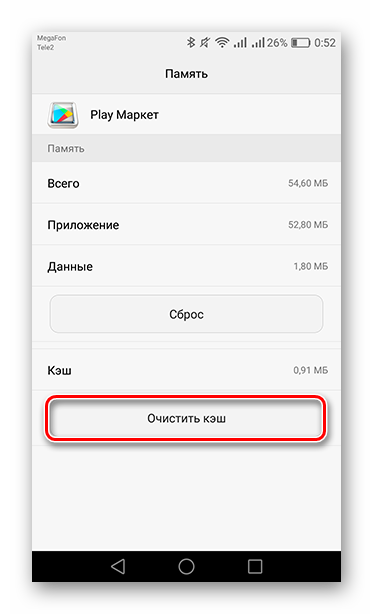
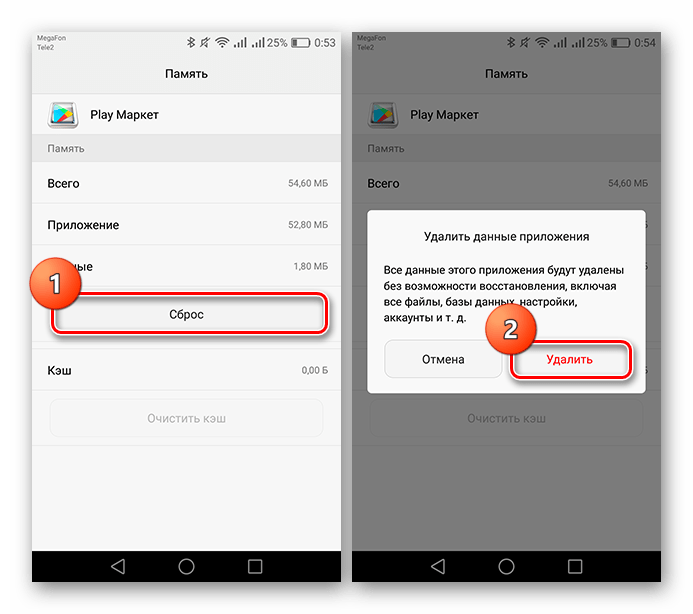
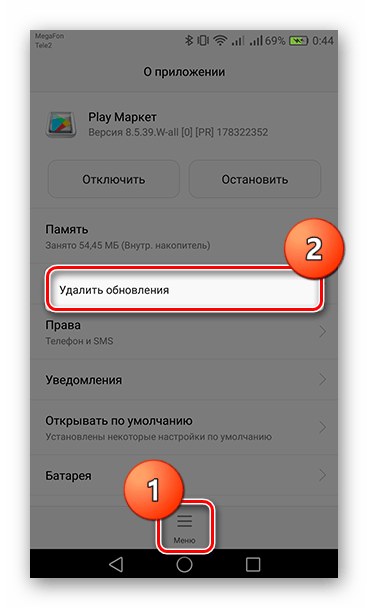
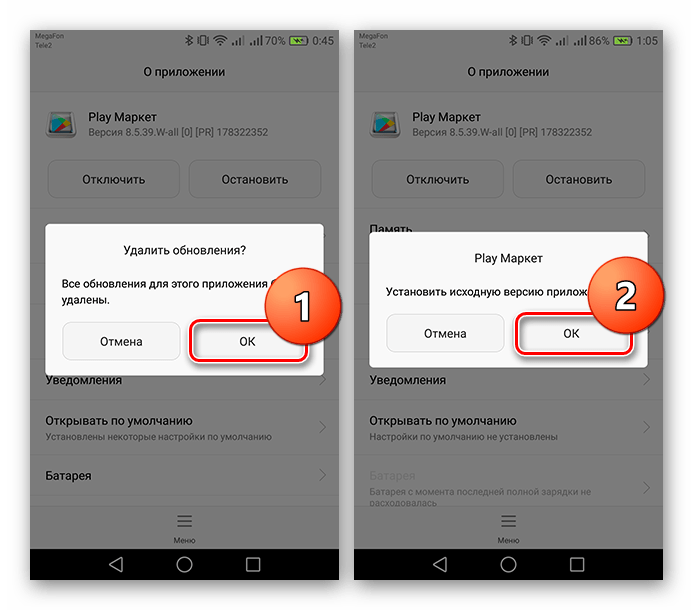
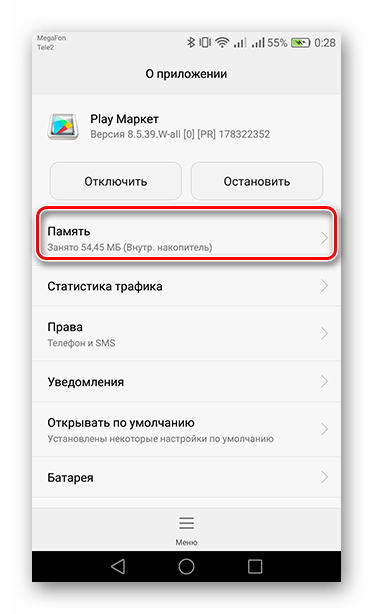
Через кілька хвилин, при стабільному інтернет-підключенні, Плей Маркет самостійно відновить актуальну версію, після чого можете далі користуватися його послугами.
Спосіб 3: Скидання даних сервісів Google Play
Це системне додаток безпосередньо взаємодіє з Плей Маркетом, і також накопичує якийсь сміття, від якого потрібно позбавлятися.
- Як і в попередньому способі, перейдіть до списку встановлених додатків і відкрийте Параметри сервісів Гугл Плей.
- В залежності від вашої редакції Андроїд, зайдіть в графу»Пам'ять" або продовжуйте виконувати дії на головній сторінці. Насамперед тапніте по кнопці " Очистити кеш» .
- Другим кроком натисніть на " управління місцем» .
- Далі виберіть " видалити всі дані» , після чого погодьтеся з цим натисканням кнопки «ОК» .
- Наступне, що потрібно зробити – це стерти з пам'яті оновлення. Для здійснення цього попередньо відкрийте «Налаштування» і перейдіть до розділу »Безпека" .
- Знайдіть пункт " Адміністратори пристрою» і відкрийте його.
- Далі зайдіть в " знайти пристрій» .
- Останньою дією буде натискання кнопки»вимкнути" .
- Після цього відкрийте пункт»Меню" і видаліть оновлення, вибравши відповідний рядок, підтвердивши ваш вибір натисканням на «ОК» .
- Далі спливе ще одне вікно, в якому буде інформація про відновлення вихідної версії. Погодьтеся, натиснувши відповідну кнопку.
- Щоб все відновити в актуальний стан, відкрийте панель повідомлень. Тут ви побачите кілька повідомлень про необхідність оновлення сервісів. Це необхідно для роботи певних додатків, пов'язаних з системними засобами. Тапніте по одному з них.
- Відкриється сторінка в Плей Маркеті, де вам залишається натиснути " оновити» .
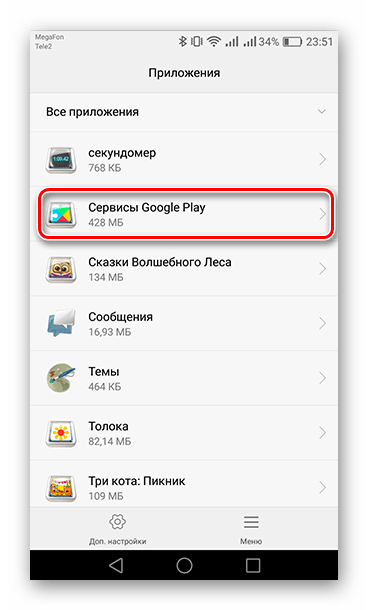
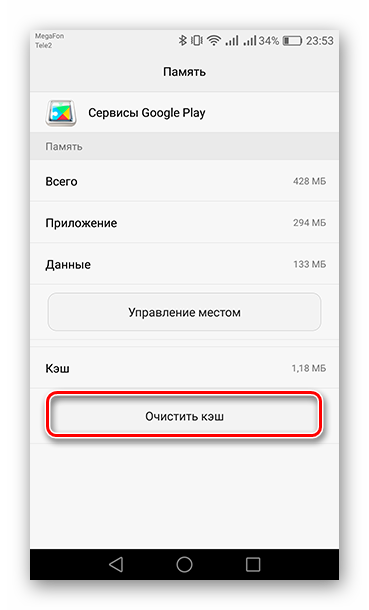
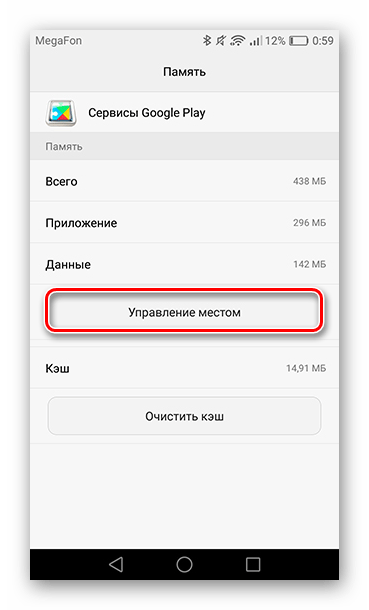
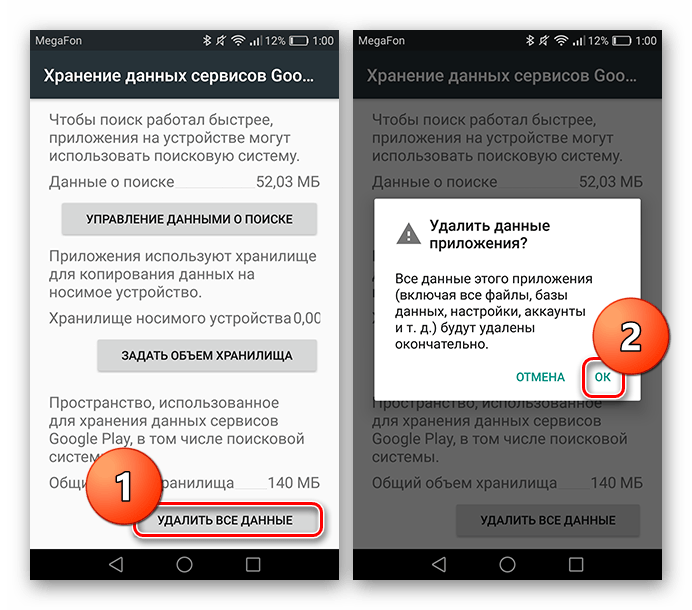
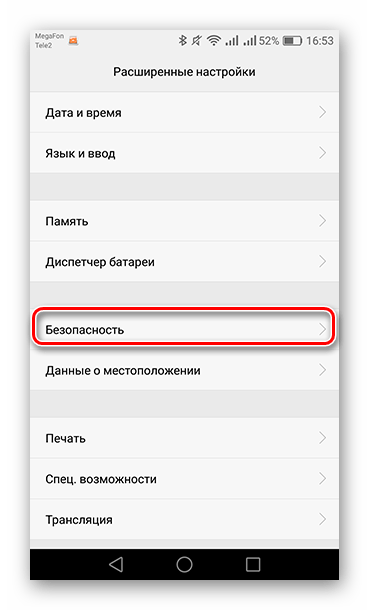
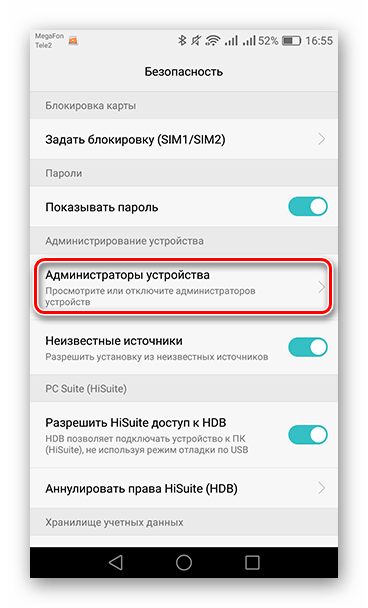
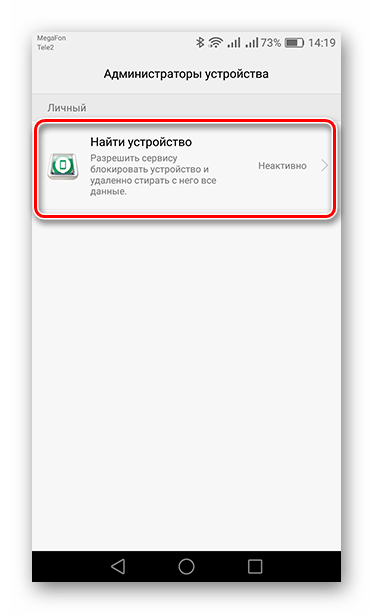
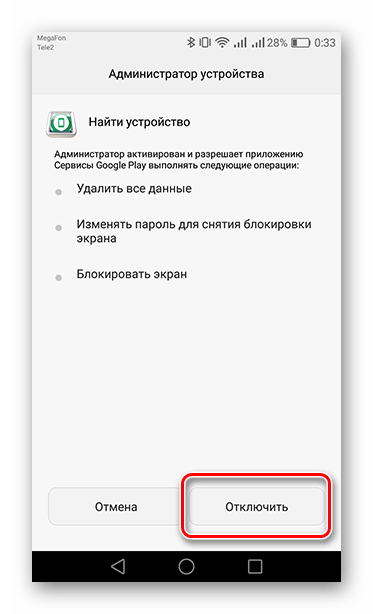
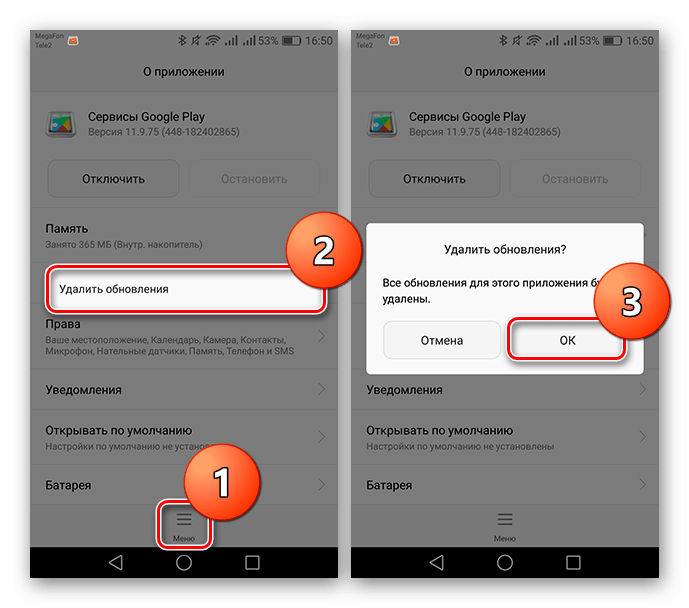
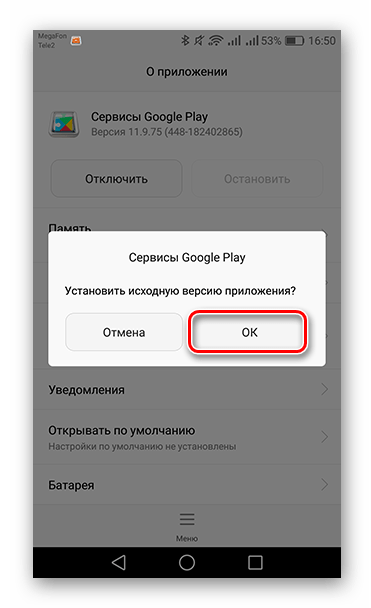
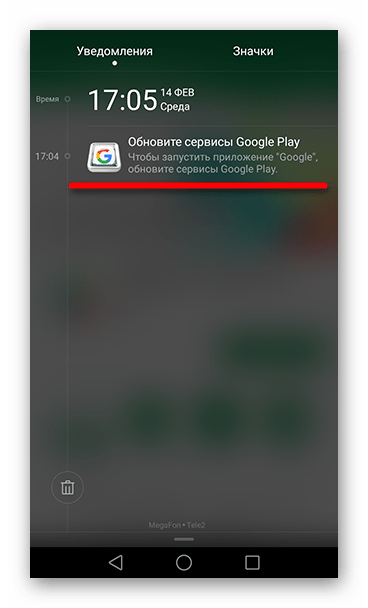
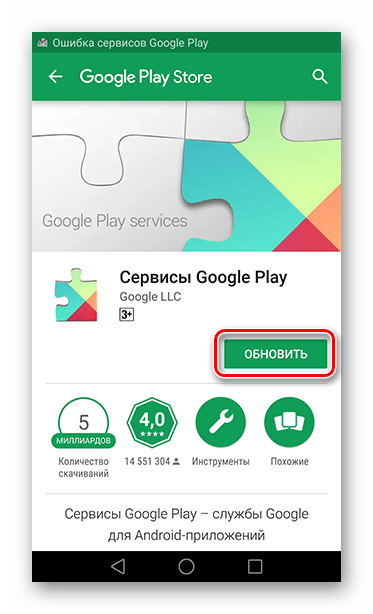
Після цього дії коректна робота вашого пристрою буде відновлена. "Помилка 907" більше не з'явиться. Не забудьте активувати в налаштуваннях безпеки функцію виявлення девайса.
Спосіб 4: Скидання і повторний вхід в Google-аккаунт
Також з помилкою допоможе впоратися розрив синхронізації аккаунта з сервісами Google.
- Щоб перейти до керування обліковими записами на пристрої, відкрийте «Налаштування» і перейдіть до пункту " рахунки» .
- У списку буде знаходитися рядок «Google» . Виберіть її.
- Далі внизу екрану або в меню відшукайте кнопку " видалити обліковий запис» . Після натискання вискочить вікно з попередженням видалення даних – погодьтеся відповідним вибором.
- На цьому етапі видалення облікового запису завершено. Тепер перейдемо до відновлення. Щоб заново увійти в свій профіль, відкрийте " рахунки» і цього разу натисніть на " додати рахунок» , після чого виберіть «Google» .
- На екрані пристрою з'явиться сторінка Google з рядком введення поштової адреси або номера вашого мобільного телефону, зазначеного в акаунті. Вкажіть ці відомості та натисніть»далі" . Якщо хочете завести новий профіль, відкрийте відповідне посилання нижче.
- На наступній сторінці потрібно вказати пароль. Впишіть його у відповідне поле, для продовження тапніте»далі" .
- Нарешті натисніть «прийняти» , щоб погодитися з усіма »Умовами користування" і " Політикою конфіденційності» компанії.
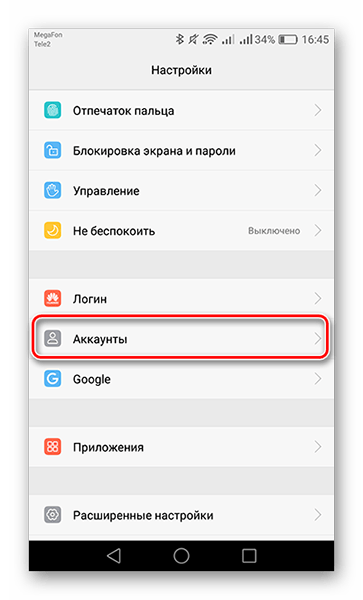
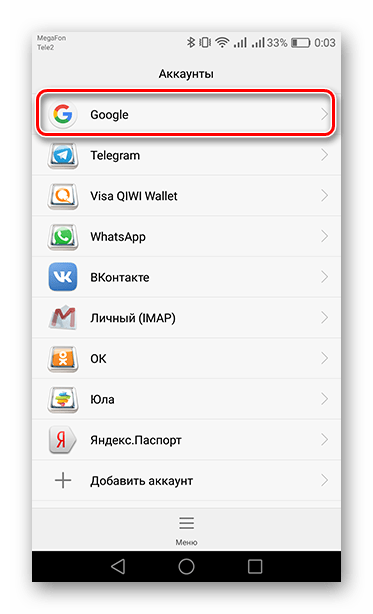
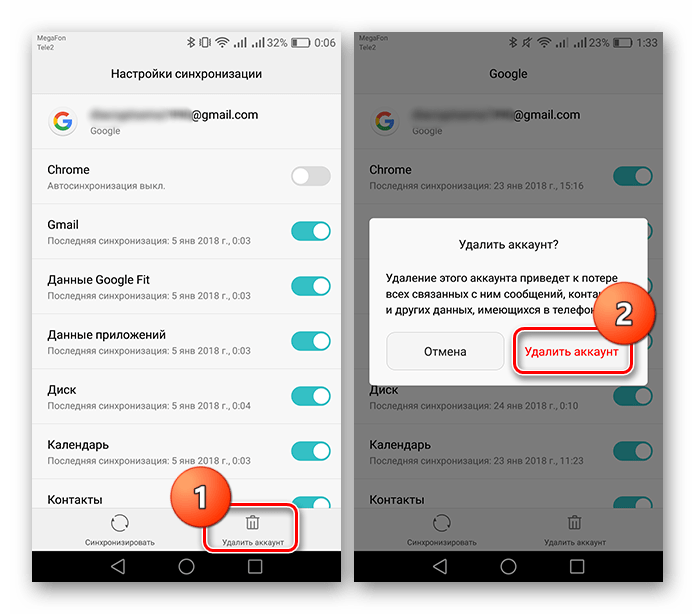
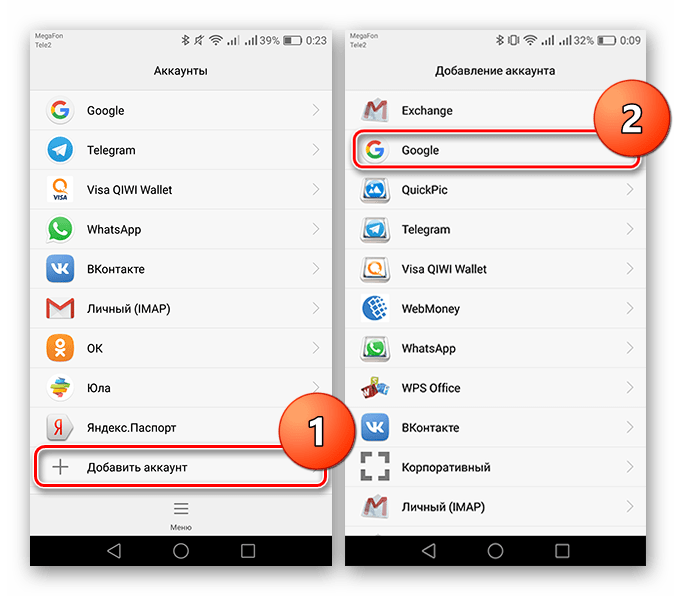
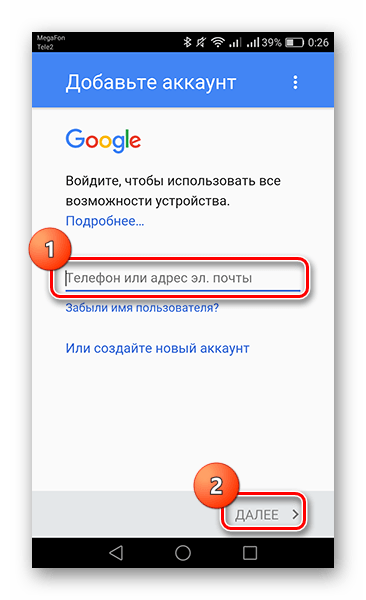
Читайте також: як зареєструватися в Плей Маркеті
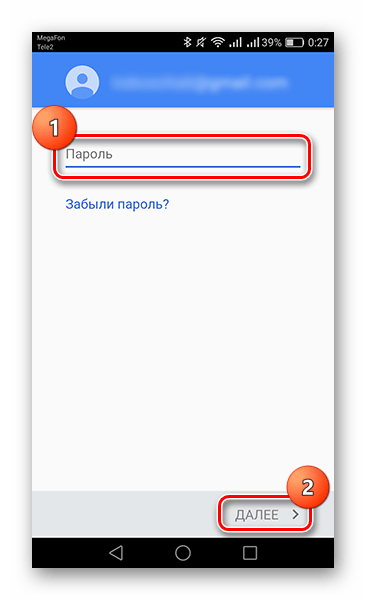
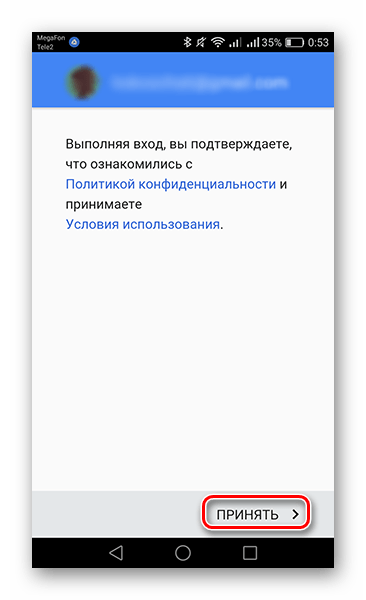
Таким чином аккаунт буде доданий в список наявних на вашому гаджеті, а «помилка 907» повинна зникнути з Play Маркета.
У разі якщо проблема не була усунена, доведеться видалити всю інформацію з пристрою до заводських налаштувань. Щоб це зробити, попередньо ознайомтеся зі статтею, наведеною за посиланням нижче.
Детальніше: скидаємо настройки на Android
Такими, десь складними, а десь немає способами, ви зможете позбутися від неприємної помилки при використанні магазину додатків.




